Ai简单绘制扁平化风格的建筑物图标
发布时间:2016-12-22 来源:查字典编辑
摘要:今天为大家分享Ai简单绘制扁平化风格的建筑物图标方法,感兴趣的朋友可以参考本文,希望大家喜欢!步骤1、在Ai软件中,新建一个800*800的...
今天为大家分享Ai简单绘制扁平化风格的建筑物图标方法,感兴趣的朋友可以参考本文,希望大家喜欢!
步骤
1、在Ai软件中,新建一个800*800的文档,选择圆角矩形工具,按住shift画两个正圆图形,如图所示
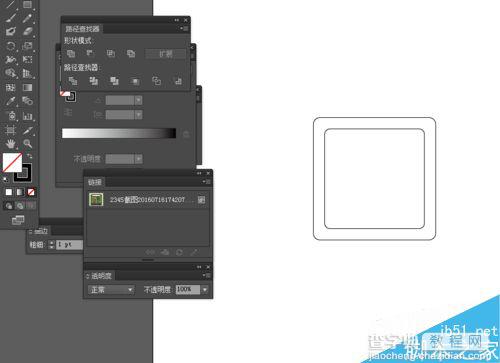
2、然后选择直线工具,画多条直线,再选中圆角图形和直线到窗口—路径查找器—点击分割,如图所示
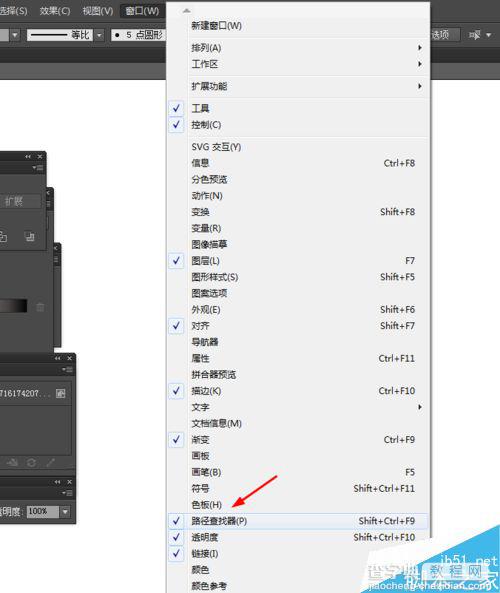
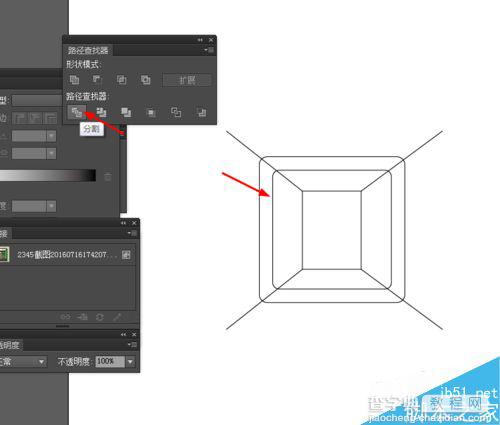
3、接着点击图形右键取消编组,并给分割后的图形填充颜色,如图所示
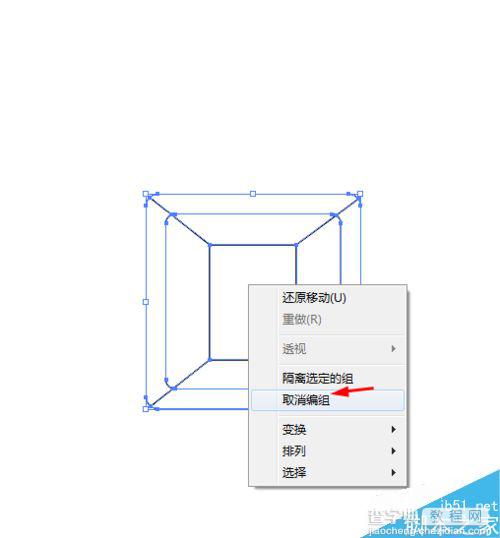




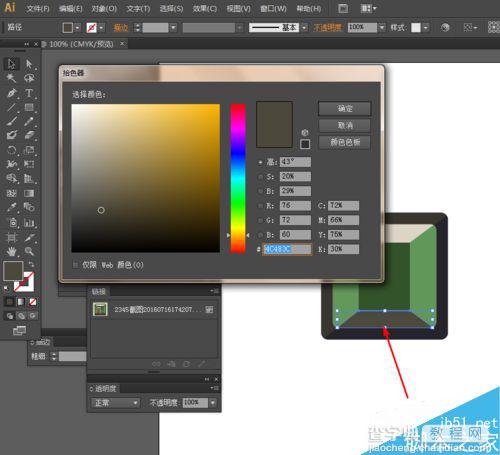
4、接下来选择矩形工具,画一个矩形图形,并填充颜色,如图所示

5、最后选择椭圆工具,按住shift画一个正圆图形,并填充颜色,如图所示

6、效果如下图所示
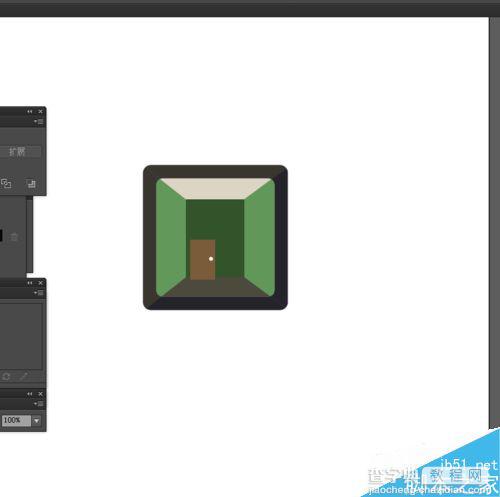
以上就是Ai简单绘制扁平化风格的建筑物图标方法介绍,操作很简单,大家学会了吗?希望能对大家有所帮助!


